教你加密Root文件系统(图)
互联网 发布时间:2008-10-08 19:02:19 作者:佚名  我要评论
我要评论
当你不能依靠物理安全来保证你文件的安全时,是时候采取额外的步骤加密文件系统了,虽然本文涉及到的是基于PowerPC的系统,但原则上来说也适用于其他架构的系统。
在另一篇文章“实现加密的home目录”中,我描写了如何透明地加密home目录,本文叙述另一个技术实现--
有加密的swap或完全没有swap空间是一个加密文件系统的先决条件。原因可以在文章“实现加密的home目录”和BugTraq邮件列表中的一篇“Mac OS X在磁盘上存储登陆/密钥链/密码”中找到。当给启动脚本软件包应用了https://bugzilla.redhat.com/bugzilla/show_bug.cgi?id=127378的补丁后,Fedora允许用户使用一个随机生成的会话密钥加密他们的swap分区,因为swap空间在重新启动时通常不需要一致,当系统关闭时会话密钥也不保存,要启用加密的swap,完成下面的步骤:
1)添加下面的行到/mnt/encroot/etc/fstab,替换任何先前的swap记录:
/dev/mapper/swap swap swap defaults 0 0
2)添加下面的行到/mnt/encroot/etc/crypttab告诉系统如何完成加密:
swap /dev/hda3 /dev/urandom swap
至此我们应该可以重新启动系统并使用我们的加密文件系统,再说一次,我们需要暂停启动选项命令进入Open Firmware提示符。
正如上面说到的,闪存盘第二个分区路径是/pci@f2000000/usb@1b,1/disk@1:2。了解了这一点,我们可以建立路径/pci@f2000000/usb@1b,1/disk@1:2,\ofboot.b。在分区号和文件系统路径之间的分隔符是‘,’,\ofboot.b是文件系统路径,\与Unix的/类似。
> dir /pci@f2000000/usb@1b,1/disk@1:2,\
Untitled GMT File/Dir
Size/ date time TYPE Name
bytes 9/ 3/ 4 21:44:41 ???? ???? initrd.gz
2212815 8/28/ 4 12:24:21 tbxi UNIX ofboot.b
3060 9/ 3/ 4 2:21:20 ???? ???? vmlinux
141868 9/28/ 4 12:24:22 boot UNIX yaboot
914 9/28/ 4 12:24:22 conf UNIX yaboot.conf
这就确定了Open Firmware可以读取启动系统需要的文件,设置boot-device变量的值为/pci@f2000000/usb@1b,1/disk@1:2,\ofboot.b使得系统可以从闪存盘启动:
setenv boot-device /pci@f2000000/usb@1b,1/disk@1:2,\ofboot.b
一旦系统从加密root文件系统成功启动,必须清除掉/dev/hda5上的所有数据,可以使用随机排列root文件系统分区同样的方法来实现:
dd if=/dev/urandom of=/dev/hda5
你可能想对hda5重写几次,要想了解处理干净一个磁盘,请查看美国安全部门编写的“National Industrial Security Program Operating Manual”第八章。
根据一个安全处理原则,/dev/hda5可能被挂载为/home,/home文件系统也应该被加密,幸运的是,这是一个简单的过程,因为系统不需要/home启动,象创建root文件系统一样创建/home文件系统
1)确认aes,dm-mod,dm-crypt模块已经载入内核
2)卸载/dev/hda5
#umount /dev/hda5
3)创建一个随机256位加密密钥,存储在/etc/home-key
#dd if=/dev/urandom of=/etc/home-key bs=1c count=32
4)创建一个dm-crypt设备,用刚刚生成的密钥加密
#cryptsetup -d /etc/home-key create home /dev/hda5
5)在/dev/mapper/home上创建一个ext3文件系统
#mkfs.ext3 /dev/mapper/home
6)挂载新文件系统
#mount /dev/mapper/home /home
7)在/etc/crypttab中创建一个条目,让各种实用程序都清楚文件系统是如何配置的
root /dev/hda5 /etc/home-key cipher=aes
8)最后,为/home更新/etc/fstab条目
/dev/mapper/home /home ext3 defaults 1 2
至此,可以添加非root系统账号了,设置加密root文件系统的过程就结束了。
加密你所有数据可能很危险,如果加密密钥丢失,你的数据就丢失了,就因为这个原因,备份你的包含有你的密钥的闪存盘很重要,同样,备份加密数据对应的明文也很重要,如果你保存有一张可启动的紧急救援磁盘,重新考虑应该放哪些系统组件在上面或许很有意义,你的root和home文件系统、密钥、parted、hfsutils、加密技术有关的内核模块以及cryptsetup脚本的拷贝都应该放进去。
这个技术在保护你的数据方面究竟有什么实际好处?在《Secrets and Lies》这本书中,作者Bruce Schneier提出了一个有用的手段来评估这个技术,一个攻击树可以用于模型危险,图4呈现了一个攻击我们加密文件系统的树型图,值得注意的是这颗攻击树不是完整的,可能随时间推移会发生改变。
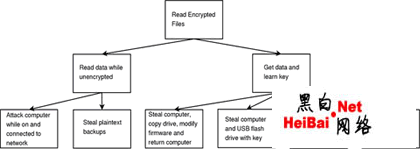
图4攻击者如何读取加密文件系统的数据
通过使用本文讨论的技术和一点创新的想法,确保你磁盘上的数据对常见的偷窃行为更具抵抗性是可能的,跟踪攻击种类的发展比了解防御更重要,尽管还有其他的技术用于保护基于网络的或其他类型的攻击,但本文讨论的技术对整个系统安全的目标具有重要意义。
1)添加下面的行到/mnt/encroot/etc/fstab,替换任何先前的swap记录:
/dev/mapper/swap swap swap defaults 0 0
2)添加下面的行到/mnt/encroot/etc/crypttab告诉系统如何完成加密:
swap /dev/hda3 /dev/urandom swap
至此我们应该可以重新启动系统并使用我们的加密文件系统,再说一次,我们需要暂停启动选项命令进入Open Firmware提示符。
正如上面说到的,闪存盘第二个分区路径是/pci@f2000000/usb@1b,1/disk@1:2。了解了这一点,我们可以建立路径/pci@f2000000/usb@1b,1/disk@1:2,\ofboot.b。在分区号和文件系统路径之间的分隔符是‘,’,\ofboot.b是文件系统路径,\与Unix的/类似。
> dir /pci@f2000000/usb@1b,1/disk@1:2,\
Untitled GMT File/Dir
Size/ date time TYPE Name
bytes 9/ 3/ 4 21:44:41 ???? ???? initrd.gz
2212815 8/28/ 4 12:24:21 tbxi UNIX ofboot.b
3060 9/ 3/ 4 2:21:20 ???? ???? vmlinux
141868 9/28/ 4 12:24:22 boot UNIX yaboot
914 9/28/ 4 12:24:22 conf UNIX yaboot.conf
这就确定了Open Firmware可以读取启动系统需要的文件,设置boot-device变量的值为/pci@f2000000/usb@1b,1/disk@1:2,\ofboot.b使得系统可以从闪存盘启动:
setenv boot-device /pci@f2000000/usb@1b,1/disk@1:2,\ofboot.b
一旦系统从加密root文件系统成功启动,必须清除掉/dev/hda5上的所有数据,可以使用随机排列root文件系统分区同样的方法来实现:
dd if=/dev/urandom of=/dev/hda5
你可能想对hda5重写几次,要想了解处理干净一个磁盘,请查看美国安全部门编写的“National Industrial Security Program Operating Manual”第八章。
根据一个安全处理原则,/dev/hda5可能被挂载为/home,/home文件系统也应该被加密,幸运的是,这是一个简单的过程,因为系统不需要/home启动,象创建root文件系统一样创建/home文件系统
1)确认aes,dm-mod,dm-crypt模块已经载入内核
2)卸载/dev/hda5
#umount /dev/hda5
3)创建一个随机256位加密密钥,存储在/etc/home-key
#dd if=/dev/urandom of=/etc/home-key bs=1c count=32
4)创建一个dm-crypt设备,用刚刚生成的密钥加密
#cryptsetup -d /etc/home-key create home /dev/hda5
5)在/dev/mapper/home上创建一个ext3文件系统
#mkfs.ext3 /dev/mapper/home
6)挂载新文件系统
#mount /dev/mapper/home /home
7)在/etc/crypttab中创建一个条目,让各种实用程序都清楚文件系统是如何配置的
root /dev/hda5 /etc/home-key cipher=aes
8)最后,为/home更新/etc/fstab条目
/dev/mapper/home /home ext3 defaults 1 2
至此,可以添加非root系统账号了,设置加密root文件系统的过程就结束了。
加密你所有数据可能很危险,如果加密密钥丢失,你的数据就丢失了,就因为这个原因,备份你的包含有你的密钥的闪存盘很重要,同样,备份加密数据对应的明文也很重要,如果你保存有一张可启动的紧急救援磁盘,重新考虑应该放哪些系统组件在上面或许很有意义,你的root和home文件系统、密钥、parted、hfsutils、加密技术有关的内核模块以及cryptsetup脚本的拷贝都应该放进去。
这个技术在保护你的数据方面究竟有什么实际好处?在《Secrets and Lies》这本书中,作者Bruce Schneier提出了一个有用的手段来评估这个技术,一个攻击树可以用于模型危险,图4呈现了一个攻击我们加密文件系统的树型图,值得注意的是这颗攻击树不是完整的,可能随时间推移会发生改变。
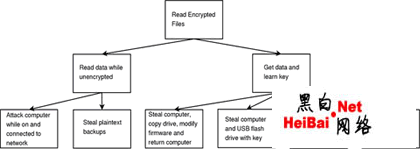
图4攻击者如何读取加密文件系统的数据
通过使用本文讨论的技术和一点创新的想法,确保你磁盘上的数据对常见的偷窃行为更具抵抗性是可能的,跟踪攻击种类的发展比了解防御更重要,尽管还有其他的技术用于保护基于网络的或其他类型的攻击,但本文讨论的技术对整个系统安全的目标具有重要意义。
相关文章
- “CMOS密码”就是通常所说的“开机密码”,主要是为了防止别人使用自已的计算机,设置的一个屏障2023-08-01

QQScreenShot之逆向并提取QQ截图--OCR和其他功能
上一篇文章逆向并提取QQ截图没有提取OCR功能, 再次逆向我发现是可以本地调用QQ的OCR的,但翻译按钮确实没啥用, 于是Patch了翻译按钮事件, 改为了将截图用百度以图搜图搜索.2023-02-04 QQ截图是我用过的最好用的截图工具, 由于基本不在电脑上登QQ了, 于是就想将其提取出独立版目前除了屏幕录制功能其他都逆出来了, 在此分享一下2023-02-04
QQ截图是我用过的最好用的截图工具, 由于基本不在电脑上登QQ了, 于是就想将其提取出独立版目前除了屏幕录制功能其他都逆出来了, 在此分享一下2023-02-04
非系统分区使用BitLocker加密导致软件无法安装的解决方法
很多电脑用户在考虑自己电脑磁盘分区安全时会采用 Windows 自带的 BitLocker 加密工具对电脑磁盘分区进行加密。但有些人加密后就会忘记自己设置的密码从而导致在安装其它软2020-11-25
防止离职员工带走客户、防止内部员工泄密、避免华为员工泄密事件的发生
这篇文章为大家详细介绍了如何才能防止离职员工带走客户、防止内部员工泄密、避免华为员工泄密事件的发生,具有一定的参考价值,感兴趣的小伙伴们可以参考一下2017-06-27
彻底防止计算机泄密、重要涉密人员离职泄密、涉密人员离岗离职前防范举
近些年企业商业机密泄漏的事件屡有发生,这篇文章主要教大家如何彻底防止计算机泄密、重要涉密人员离职泄密、告诉大家涉密人员离岗离职前的防范举措,具有一定的参考价值,2017-06-27- 最近有电脑用户反应量子计算机可以破解下载的所有的加密算法吗?其实也不是不可以,下面虚拟就为大家讲解买台量子计算机,如何分分钟破解加密算法2016-09-26
怎么破解Webshell密码 Burpsuite破解Webshell密码图文教程
webshell是以asp、php、jsp或者cgi等网页文件形式存在的一种命令执行环境,一种网页后门。黑客通常会通过它控制别人网络服务器,那么怎么破解webshell密码呢?一起来看看吧2016-09-19- 本文讨论了针对Linux系统全盘加密的冷启动攻击,大家都认为这种攻击是可行的,但执行这么一次攻击有多难?攻击的可行性有多少呢?需要的朋友可以参考下2015-12-28
防止泄露公司机密、企业数据防泄密软件排名、电脑文件加密软件排行
面对日渐严重的内部泄密事件,我们如何守护企业的核心信息,如何防止内部泄密也就成了摆在各个企业领导面前的一大问题。其实,针对内网安全,防止内部信息泄漏早已有了比较2015-12-17







最新评论